TestLink - Chỉ định hàng loạt người dùng
Phân công người dùng hàng loạt gần tương tự như phân công thông thường. Sự khác biệt duy nhất là nhiều người dùng có thể được chỉ định tại một thời điểm cho một trường hợp thử nghiệm cũng như đơn lẻ.
Sau đây là các bước để chỉ định hàng loạt người dùng:
Step 1 - Đi tới nội dung Kế hoạch kiểm tra → Chỉ định thực thi các trường hợp thử nghiệm từ bảng điều khiển như được hiển thị trong ảnh chụp màn hình sau.
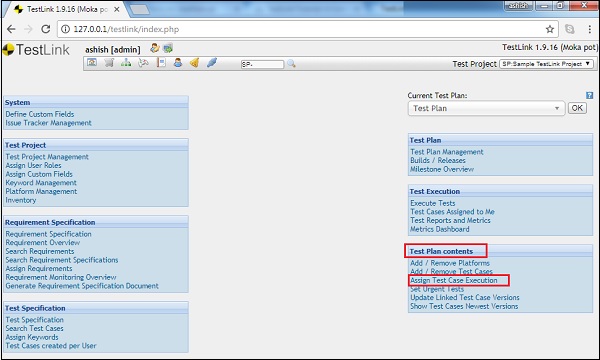
Step 2- Ở phía bên trái, tìm kiếm bộ thử nghiệm và nhấp vào nó. Nó hiển thị các chi tiết và các trường hợp thử nghiệm có ở bảng điều khiển bên phải.
Step 3- Chọn nhiều trường hợp kiểm thử để gán cho nhiều người dùng. Xác minh xem có người dùng hiện tại nào không. Trường 'Được chỉ định cho' hiển thị tên người dùng nếu nó được chỉ định.
Step 4- Chuyển đến hộp kiểm tra Phân công người dùng hàng loạt ở trên cùng. Bắt đầu nhập tên của người dùng. Nó sẽ hiển thị danh sách những người dùng phù hợp mà từ đó tên người dùng có thể được chọn. Thêm nhiều người dùng trong hộp văn bản.
Step 5 - Nhấp vào Do nút hiện ở phía bên phải của hộp văn bản.
Nó hiển thị tên người dùng trong trường Gán cho của mỗi trường hợp thử nghiệm đã chọn.
Step 6 - Nhấp vào nút Lưu để gán các trường hợp thử nghiệm cho những người dùng này.

Sau khi gán trường hợp thử nghiệm, tên người dùng xuất hiện trong phần Được chỉ định cho cùng với biểu tượng màu đỏ.
Step 7 - Nếu người dùng được chỉ định cần được xóa, chỉ cần nhấp vào biểu tượng màu đỏ, nó sẽ xóa người dùng được chỉ định.
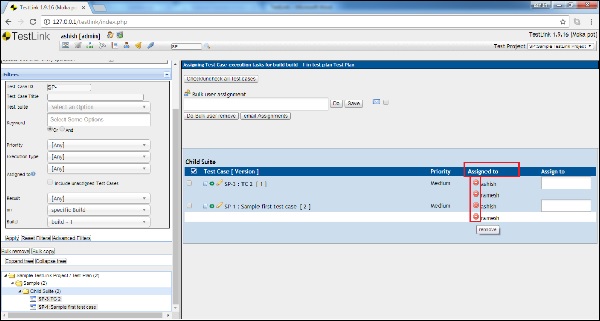
Xóa hàng loạt người dùng
Để xóa hàng loạt người dùng, trước tiên hãy chọn các trường hợp thử nghiệm cần xóa người dùng được chỉ định.
Nhấp vào nút "Do người dùng xóa hàng loạt" hiện trên đầu màn hình.
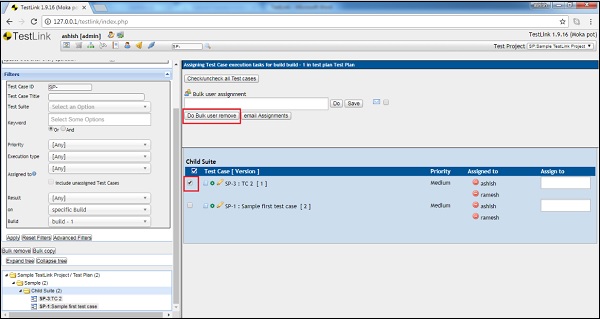
Nó loại bỏ người dùng được chỉ định của trường hợp thử nghiệm đó.